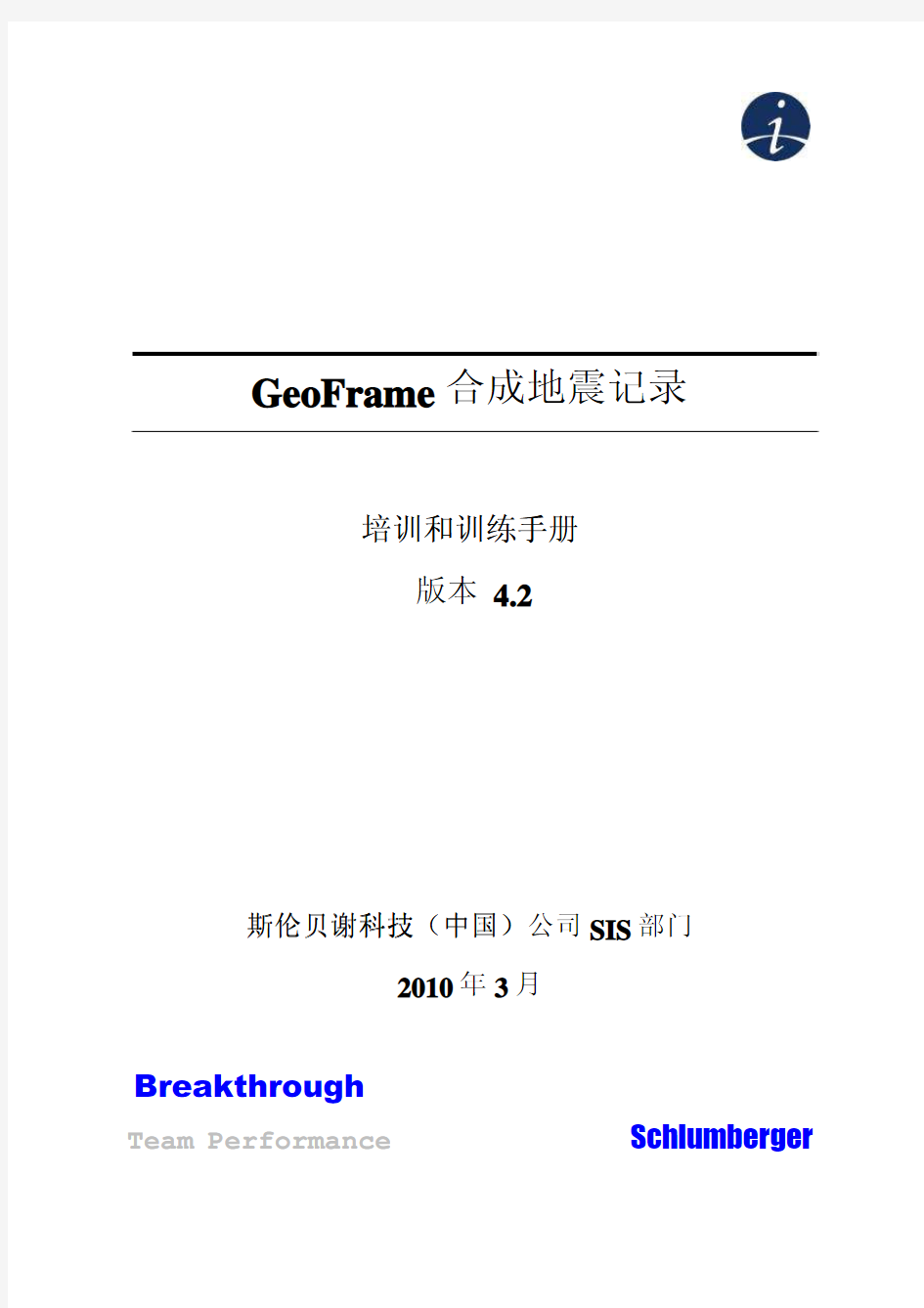

GeoFrame 合成地震记录
培训和训练手册 版本 4.2
斯伦贝谢科技 斯伦贝谢科技( 科技(中国) 中国)公司 SIS 部门 2010 年 3 月
Breakthrough
Team Performance
Schlumberger
版权声明
? 2008 Schlumberger。保留所有权利。 未经 Schlumberger 公司 SIS 部门(5599San Felipe, Suite 100, Houston, TX 77056-2722)的 事先书面许可,禁止任何人对本手册的任何部分进行复制或保存,如保存于可重新获 取的系统内、转化为其它存储格式、通过电子或机械手段(如复印和录音)。
免责声明
本产品的使用通过许可证来控制。Schlumberger 公司对于本产品,不作任何保证、声 明、暗示或规定,并声明不限于任何商业或特殊用途。Schlumberger 保留在不另行通 知的情况下,修订本手册中信息的权利。
商标信息
除非另有说明,本手册中使用的软件应用标志是斯伦贝谢公司的注册商标。某些其它 产品和产品名称为其各自公司或组织的商标或注册商标。
目 录
第一章 合成地震记录的基本概念 .......................................... .......................................... 1
一、介绍 ............................................................................................................................................................ 1 二、为何与如何使用地震合成记录? ............................................................................................................ 2 三、总结 ............................................................................................................................................................ 2
第二章 数据要求、 数据要求、典型工作流程 .......................................... .......................................... 3
一、数据要求 .................................................................................................................................................... 3 二、典型工作流程 ............................................................................................................................................ 3 三、练习 1......................................................................................................................................................... 5 四、总结 ............................................................................................................................................................ 6
第三章 理解 GeoFrame 中的基准面和高程 中的基准面和高程 ................................... ................................... 7
一、概念介绍 .................................................................................................................................................... 7 二、练习 2....................................................................................................................................................... 10 三、总结 .......................................................................................................................................................... 11
第四章 准备开始 ....................................................... ....................................................... 12
一、介绍 .......................................................................................................................................................... 12 二、主窗口 – 常规特征 .................................................................................................................................. 12 三、Layout(布局) ....................................................................................................................................... 13 四、Panels (图版) ...................................................................................................................................... 14 五、MB1 (鼠标左键)用法 ......................................................................................................................... 14 六、MB3 (鼠标右键)用法 ......................................................................................................................... 15 七、数据依存关系 .......................................................................................................................................... 16 八、练习 3....................................................................................................................................................... 17 九、总结 .......................................................................................................................................................... 17
第五章 数据质控和编辑 ................................................. ................................................. 18
一、介绍 .......................................................................................................................................................... 18 二、质量控制(Quality Control) ................................................................................................................. 18 三、曲线数据 .................................................................................................................................................. 18 四、声波 .......................................................................................................................................................... 18 五、密度 .......................................................................................................................................................... 19 六、曲线编辑 .................................................................................................................................................. 19 七、深度校正 .................................................................................................................................................. 20 八、拼接 .......................................................................................................................................................... 20 九、平抑尖峰 .................................................................................................................................................. 20 十、曲线方波化 .............................................................................................................................................. 20 十一、Checkshot ............................................................................................................................................. 21
十二、井斜(Deviation Surveys) ................................................................................................................. 21 十三、地震数据 .............................................................................................................................................. 21 十四、练习 4................................................................................................................................................... 22 十五、总结 ...................................................................................................................................................... 23
第六章 声波阻抗和反射系数序列 声波阻抗和反射系数序列 ......................................... ......................................... 24
一、介绍 .......................................................................................................................................................... 24 二、声波阻抗(AI)....................................................................................................................................... 24 三、反射系数(RC)序列 .............................................................................................................................. 24 四、RC Parameters(反射系数参数) .......................................................................................................... 26 五、RC 类型 .................................................................................................................................................... 27 六、RC 采样..................................................................................................................................................... 27 七、Offset RC (偏移距 RC)......................................................................................................................... 27 八、常见问题 .................................................................................................................................................. 28 九、RC Modeling (反射系数模型)............................................................................................................. 28 十、练习 5....................................................................................................................................................... 29 十一、总结 ...................................................................................................................................................... 29
第七章
时间时间-深度关系 ................................................. ................................................. 30
一、介绍 .......................................................................................................................................................... 30 二、Checkshot vs 声波曲线 .......................................................................................................................... 30 三、VSP(垂直地震剖面)相关的一个注释 ................................................................................................ 31 四、编辑时间-深度关系 ................................................................................................................................. 31 五、整体偏移(BulkShift)............................................................................................................................ 31 六、拉伸和压缩(Stretch and Squeeze) ..................................................................................................... 31 七、Checkshot 编辑器 .................................................................................................................................... 32 八、调整校正速度 .......................................................................................................................................... 32 九、保存时间-深度曲线 ................................................................................................................................. 33 十、练习 6....................................................................................................................................................... 33 十一、总结 ...................................................................................................................................................... 33
第八章
声波曲线校正 .................................................. .................................................. 34
一、介绍 .......................................................................................................................................................... 34 二、工作流程 .................................................................................................................................................. 34 三、Velocity Survey (速度校正)窗口 ........................................................................................................ 34 四、偏移曲线 .................................................................................................................................................. 35 五、校正声波曲线 .......................................................................................................................................... 36 六、练习 7....................................................................................................................................................... 37 七、总结 .......................................................................................................................................................... 37
第九章 子波提取 ....................................................... ....................................................... 38
一、介绍 .......................................................................................................................................................... 38
二、使用一个存在的子波 .............................................................................................................................. 38 三、从其它工区输入一个子波 ...................................................................................................................... 39 四、理论子波 .................................................................................................................................................. 39 五、子波提取 .................................................................................................................................................. 40 六、统计提取算法 .......................................................................................................................................... 41 七、确定提取算法 .......................................................................................................................................... 42 八、统计参数 .................................................................................................................................................. 46 九、时变子波 .................................................................................................................................................. 47 十、编辑子波 .................................................................................................................................................. 47 十一、结论 ...................................................................................................................................................... 48 十二、练习 8................................................................................................................................................... 48 十三、练习 9 (IESX 用户参看) ................................................................................................................. 49
第十章 相关工具 ....................................................... ....................................................... 51
一、介绍 .......................................................................................................................................................... 51 二、准备开始 .................................................................................................................................................. 51 三、相关道显示 .............................................................................................................................................. 51 四、相关偏差 .................................................................................................................................................. 53 五、编辑时间-深度关系 ................................................................................................................................. 53 六、练习 10..................................................................................................................................................... 54 七、总结 .......................................................................................................................................................... 54
第十一章 保存和使用合成记录数据 ....................................... ....................................... 55
一、介绍 .......................................................................................................................................................... 55 二、结果分析 .................................................................................................................................................. 55 三、保存合成记录 .......................................................................................................................................... 56 四、在 Charisma 中显示 .................................................................................................................................. 57 五、在 IESX 中显示 ......................................................................................................................................... 57 六、练习 11..................................................................................................................................................... 58 七、总结 .......................................................................................................................................................... 58
Schlumberger
合成地震记录的基本概念
第一章
一、介绍
合成地震记录的基本概念
什么是合成地震记录?合成地震记录是一个在井眼位置的地震道模型。是由井筒曲线(声波 和/或密度)结合子波生成。合成记录地震道可想像是在不同的地下边界反射系数序列,用子波褶 积反射系数序列。 合成地震记录目的是从测井曲线出发制作一道地震数据,与附近的地震剖面直接对比。但最 大的挑战是,地震数据的记录在时间域,而测井曲线是在深度域。因此,作对比就需要地震显示 到深度域,或者测井曲线数据显示到时间域。合成地震记录就正好是架在地震道和井数据之间的 这个缝隙上的一个桥梁。 生成一个很好的合成记录给地球物理学家提供了一种把地质分层匹配到地震波形上的手段。 经过Checkshot校正的声波测井作为合成生成过程的一部分,可以提供一个更精确的时间-深度的关 系,而这个精确的时间-深度关系可以被保存并用于稍后时间域向深度域转换。 人工合成记录道德生成过程可以描述如下: ? ? ? ?
?
井筒声波曲线经过垂直真深度(TVD)校正 时间-深度关系用以把声波曲线转换到时间域 通过时间序列的声波和密度值计算出声波阻抗 (AI) 通过声波阻抗的变化计算出 反射系数(RC) 反射系数与子波相褶积获得一个人工合成地震道(图1.1)
图 1 褶积
1
Schlumberger
合成地震记录的基本概念
二、为何与如何使用地震合成记录? 为何与如何使用地震合成记录?
地震合成记录主要应用于: ? ? ? ? ? 把地质分层(Marker)标定到地震层位(Horizon) 生成严谨的时间-深度关系(作为整个进程的一部分) 理解岩性和流体地震响应 理解地震数据的相位和频率特征 岩性和流体成分的波形模型响应
把地质分层标定到地震层位 合格的合成记录要明确体现出在井数据上显见的变化(此处有一 个解释的Marker) 与此变化在地震数据上的响应两者之间的关系。它应可以体现地震数据上的信 息是如何呼应其地质意义的。 生成严谨的时间-深度关系( 深度关系(作为整个进程的一部分) 校正声波曲线及编辑Checkshot是合成地 震记录模型的组成部分。校正声波曲线可根据Checkshot调整井上速度,严谨在时间域标定声波曲 线。从经过校正的声波曲线生成的时间-深度关系应作为井上首选时间-深度关系使用。 理解岩性和流体地震响应 岩性和流体类型在井眼处为已知。此信息严格依据井数据而体现。 从声波和密度曲线所生成的合成记录将是一个特征化响应。理解此特征将有助于精确判断地震数 据上何处可解释为油藏顶面、何处是底面。只有知道了这些才可能做出精确的储量计算。 理解地震数据的相位和频率特征 理解相位特征是正确解释地震波形的必要条件。零相位地震 数据对于许多地球物理分析技术,包括地震反演,都是必不可少的。 岩性和流体成分的波形模型响应 岩性和流体成分的波形模型响应 合成记录也被用于模拟所期望的岩性或是流体变化所带来 的响应。声波和密度曲线也可编辑处理成合适的合成记录,用以标示地震波是如何随着岩性和流 体充填的变化而变化的。这是理解和解释所计算获得的地震属性中的变化之关键所在。
三、总结
总的来说,人工合成地震记录是井筒位置的一个地震道模型,该模型建立了深度域的井上数 据和时间域地震数据之间的联系。合成记录的主要应用是把地质解释的Marker标定到地震解释层 位上,以生成精确的时间-深度关系(TDR)。
2
Schlumberger
数据要求、典型工作流程
第二章
一、数据要求
数据要求、 数据要求、典型工作流程
生成合成地震记录的最低数据要求是一条声波曲线。理想的状态是还同时有一个Checkshot用 以校正声波曲线。在很多情况下Checkshot是一个更好的大尺度的层速度计量,提供了从地面到井 筒真深度(TD)的每一个层的速度信息。声波曲线常常只是提供目标层段的层速度。同时 同时拥有声 同时 波和密度曲线也有助于更精确计算声波阻抗。 典型的合成记录需要一个GeoFrame工区(Project),工区中加载有地震数据(通过IESX 或者 Charisma, 3D 和/或 2D)和井、井斜(如果井是斜的),井上有声波曲线、Checkshot(如可能的 话)。为了获得更好的结果,钻孔应该尽可能靠近地震测区。钻孔落在靠近地 震测区(Survey)可获有意义的结果。
二、典型工作流程
用户在Synthetics中操作应首先开始对于所有可用数据进行质量控制(QC)。应检验并且熟悉 GeoFrame工区和工作区域中的井上存在的如下数据: ? ? ? ? ? ? 声波曲线 密度曲线 Checkshot 井斜 地震数据 地震基准面(SRD)
尽可能检验编辑上述提及的项目以后,Synthetics中的典型工作流程还包括如下内容: ? ? ? ? ? ? ? ? 打开Synthetics,选井 设置Layout 选择时间-深度关系 校正声波曲线 选择或者提取子波 把合成记录标定到地震剖面上 根据需要尽可能分析和调整参数 保存数据(包括生成的合成记录、校正的时间-深度关系)
3
Schlumberger
数据要求、典型工作流程
图 2.1 典型合成地震记录工作流程 此处所讲的工作流程一定程度存在理想化的情况。用户使用Synthetics的最终目的是依地震数 据匹配测井曲线、分层。 此任务可能因一些情况的不同相对简单或者复杂:地质情况的复杂程 度;Checkshot、测井曲线、地震数据的质量;以及用户的工作经验。因此应在Synthetics中设计一 个交互的工作进程:从一个简单的工作流程开始,然后看看将获得怎样的结果。 根据第一次输出的结果和目标的差距,可能要决定是否继续重复性操作、测井曲线的分层和 地震层位间的匹配是否可信。还可能发现结果不令人满意,需要进一步分析。 把如此流程中每一个步骤所生成的合成记录摆放到地震数据的旁边。当尝试修改数据(编辑 声波曲线、使用不同子波等等) 合成记录就会自动更新,因此用户可以决定在哪一个步骤上采取 更多的修改是必要的。 还要注意到的是地质工作者可能因其它原因想用Synthetics,所以这个工作流程可能因需要而 调整。例如,即便没有声波曲线,但还是可以做统计子波提取的工作。这可以帮助用户判断地震 数据的频带组分。还可以做子波编辑的工作,然后利用编辑过后的子波在IESX computation manager或者在Charisma Processing Tool Box进行滤波操作。也可能想打开Synthetics来输出以前生 成的子波或者加载一个子波。其它可能的工作流程则显然是确认自己熟悉Synthetics的其它已存在 功能(RC modeling、Checkshot编辑等等)的情况下发生的。
4
Schlumberger
数据要求、典型工作流程
三、练习 1
此手册中的练习可帮助用户理解Synthetics中的大多数重要概念。大多数章节末尾处的练习一 个步骤接一个步骤,整体涵盖章节内讨论的主题。这些练习(同时也是这些章节)将按照操作顺 序逐次展开,并严格符合上述工作流程。一个练习步骤连着一个练习步骤,所以整个按手册操作 的过程之中保持Synthetics窗口一直开着。练习设计尽量通用,以便用户可以使用任何仅包括最少 信息的数据源(一个GeoFrame工区,其中仅有一口井,井上仅有一条声速曲线,一些地震数据即 可)。如下面例子所示,练习所使用的Westcam数据源可以在提供此手册的Training & Development网站下载到。 连接到此练习将用到的GeoFrame工区。 1. 打开GF Basemap(底图)显示所有井和所有地震测区。
2.
Edit > Borehole Sets > Create Set from List 打开对话框。打开其中Query Tool(查询工 具)。
3.
查找所有含有声波曲线的井。搜索条件如示: 最上边"Find all Borehole containing Log curve" 挨着是"with Measurement Acoustic Slowness"。也可能在列表不能马上看到”Acoustic Slowness”,那就在右侧先选择”more”然后激活。按”OK”运行搜索。
4. 5. 6.
给搜索到的井集取个名字(比如叫”sonics”),保存。 再一次打开Query Tool 再找找所以有Checkshot的井,也保存。 Edit > Borehole Sets > Borehole Appearance,创建一个新的”Appearance”,包括设置上井 轨迹,使用不同的颜色。还可以应用其它的合适效果,可能是用更大的字体标井名,显示 出井的工作基准海拔等等。
7.
Post > Borehole Sets,把所得到的有声波曲线的井选上,以替换原来的缺省的那个”所有的 井”。使用刚刚创建的”Appearance”。
8. GF Basemap上选择Send > Boreholes,缺省是"Point(点选)"状态,也可以使用 MB3 >Control来确认。当光标在某个井上移动,这个井轨迹就高亮显示(变黄)出来。
9.
打开Synthetics(可用从Application Manager> Seismic 栏目中选,也可以从IESX的Session manager下拉菜单中找)。Synthetics提示从一些井中选择一口的时候按”Cancel”。在 Synthetics上选择User>ITC borehole。到目前为止,Synthetics还止是一个空窗口。
10. 回到GeoFrame Basemap窗口,用MB1选择一口井。这个操作将把此井发送到Synthetics窗
口。所选井的名字出现在Synthetics窗口的底部的信息栏内。 11. 在返到Synthetics上,选择File > Open Layout,选择Default。
5
Schlumberger
数据要求、典型工作流程
现在,从左到右排列的道(Track)有:Time/Depth(时间/深度), Sonic(声波), Scale(比 例尺), RC(反射系数), Wavelet(子波), Synthetic(合成记录) 和 Seismic(地震)。此时合成 记录总是基于其它各道内的数据自动计算,最少的输入数据要求就是声波曲线。
图 2.2 Synthetics的缺省layout
四、总结
注意练习1中合成地震记录的质量和与地震数据的匹配情况。在所显示的结果并未进行数据质 量控制,也没有声波曲线校正和使用其它子波。下一章中将讨论合成记录制作过程中的几个重要 步骤,并重新计算出合成记录。其结果这口井的合成记录的质量将有所提高。
6
Schlumberger
理解 GeoFrame 中的基准面和高程
第三章
一、概念介绍 概念介绍
理解 GeoFrame 中的基准面和高程
在开始继续对Synthetics作更多讨论以前,有必要解释一下GeoFrame中是如何使用基准面的。 通常而言,基准面(Datum)是一个我们测量高度或者深度的参考面/参考基准。使用基准面可以 把不同的测量结果互相联系起来。下图为GeoFrame中的基本基准面使用。
图 3.1 GeoFrame 中的基准面和高程概念 基准面的定义是相对于另一个基准面的。海拔就是一个基准面到它的参考基准面的垂直距 离。高程测量是远离地球的核心方向为正,越向上越大的。深度测量则是靠近地球核心方向为 正,越向下越大。高程的使用是因为所有的数据不可能只是随意的挂在空中。深度或者时间值总 是要和一个确定的参考面发生关系才具有意义。时间和深度的基准面通常会不同。 在GeoFrame中,数据元(marker 深度, 井底深, 网格节点值等等)的Z值,无论是深度域还是 时间域,都是从基准面开始测量的。这些基准面作为高程-参考面(Elevation-Reference)数据项存
7
Schlumberger
理解 GeoFrame 中的基准面和高程
储在GeoFrame中。高程参考面可以针对一个工区、一口井、一个Checkshot或者是其它什么数据类 型的数据而存在。如其名字所表现的,这些值是从主工区基准面计算而来的高程。GeoFrame工区 所用的公共高程如下:
1、Project Reference Datum(工区基准面) 工区基准面)
Project Reference Datum(PRD)是所有其它高程测量的参考面/基准面。在GeoFrame中PRD就 是平均海平面(MSL)。TVDSS中的深度值或者高程值就是从这个基准面开始测量的。 如果需要可以通过Project Manager面板上的Edit检验和改变PRD,不过PRD的高程被设定为零 且禁止用户修改。
2、Borehole Working Datum (井口基准面) 井口基准面)
Borehole Working Datum(BWD)是GeoFrame中最经常被关注的一个基准面。在Synthetics中 开始任何一口新井的操作前都建议去检查一下井口基准面。所有在井上测量的深度值(测量深 度、垂直真深度、视厚度、真厚度)均源于此。它亦是所有测井曲线、所有深度域Marker和井斜 轨迹的参考点。 实际应用中经常被简化成BWD就是井上测深等于零的那个点。准确地说是在钻盘的补心海拔 (KB),不过也可能基于一些其它参考点,如钻台 (DF)、地表(GL)、钻台 (RF)或者转盘 (RT)。 BWD是只从PRD测量而来的高程。GeoFrame不支持一个Elevation_Reference从另一个 Elevation_Reference的相对测量。即如,陆上钻盘有一个340米地表海拔还有一个补心高15米,是 高出地表的部分。在GeoFrame中必须使用355米这个值作为KB的工作基准。 GeoFrame中对于井仅允许一个工作基准面。例如,不会有一些Marker是从一个基准面测量 的,而另外一些Marker却从别的不同的基准算起。用户决定哪一个Elevation_Reference用作BWD。 在Borehole Editor中,或是在Generic ASCII Loader加载数据时都可以设置。Project Borehole Data Manager中创建一口新井的时候,输入的KB将自动被设定为工作基准面就是KB这个值。随后可以 在Borehole Editor中修改。
3、Seismic Reference Datum (地震基准面) 地震基准面)
Seismic Reference Datum (SRD) 是测量所有双程时(TWT)深度的基准面。在地震模块中应 用于地震数据或是层位数据。SRD也应用到网格(grid)数据或者和井有关的诸如TWT marker和 地震时间拾取(与Checkshot无关)marker。TWT值绝不会与BWD或者其它的基准面发生关系。唯 一的例外就是Checkshot,Checkshot建立的TWT值可能基于SRD以外的某一个基准面。 缺省情况下,一个新工区创建伊始,SRD高程是基于PRD设置。SRD可以在GeoFrame Project Manager (ProMan).的Edit Project Parameters 面板上修改。SRD不设置为零的情况并非少见——其具 体值取决于被加载到工区的数据是如何处理的。
8
Schlumberger
理解 GeoFrame 中的基准面和高程
注意SRD既可以 高于BWD也可以低于BWD和Checkshot基准面,当然高于BWD比较常见。图 3.1所示为SRD高于BWD的情况,还须在Checkshot Survey Editor中设置到SRD的初始速度的相应参 数。 这可以校正本井的Synthetics使用或者是把本井信息(井斜轨迹、曲线、marker)在时间域投 影到地震剖面。程序需要这个参数来确定从地震第一个样点到井口所在的空缺,毕竟此间并无 Checkshot或是声波曲线。 IESX 对比 Charisma 最重要的区别是加载到IESX中所有的地震数据都基于SRD。然而所有加 载到Charisma的地震数据却是基于工区基准面(PRD)的。GeoFrame Synthetics可以从IESX和 Charisma两方读入地震数据,并且可以区别对待。
4、Borehole Surveys (井上基准) 井上基准)
一口井上可有数种基准。包括计算TVD和TVDSS的井斜、计算TWT的Checkshot和计算TVT和 TST的井上地层处理基准。井斜和井上地层处理基准都是用BWD作为它们的基准参考点。 Checkshot则可能不依存于BWD。这是因为Checkshot有自己的采集处理过程,同时也因为在 GeoFrame中还可能在BWD不同的井间分享Checkshot。 一个单井可以拥有多个加载的井斜和Checkshot。但是,每一次计算时只有一个井斜和 Checkshot可以设置为使用。这个设置为使用状态的基准就被用于所有相关的计算。其它则只是被 存放在那儿没有真的使用。 下面几节专门描述checkshot survey editor中用到的 Checkshot所涉及的基准面。这些基准面只 可能因输入Checkshot数据的不同方式而被包容下来。但是最终,GeoFrame应用程序中的时间数 据,所有的TWT数值都基于SRD。
5、Well Checkshot Depth Datum (CDD、Checkshot 深度基准) 深度基准)
定义一口井的Checkshot内的深度值(测深和真深度)可以是从某一个Elevation Reference开始 测量,并不一定要基于BWD。在Checkshot Survey Editor中,用户可以为MD=TVD=0设定基准, 来设置相关深度/时间值。此值为高程,同时是基于PRD(缺省情况下就是MSL,平均海平面) 的。Checkshot高程参考面定义了Checkshot中深度值测量的基准。 注:Checkshot Survey Editor 提供了 Elevation_Reference 标记为KB、GL、MSL、 GL等。但 是,一定要注意的是:这些基准参考代码是完全与井上Local_Coord_Sys下的Elevation References 不相干。这就意味着一个Checkshot可以有一个Elevation Reference基准关联到KB。其值是+250英 尺,而KB高程是+340英尺(即BWD)。当在Borehole Editor中创建一个新的Checkshot的时候,为 了方便会设置Checkshot的Elevation Reference为与BWD相同的参考代码和高程值,但是从此点开 始的基准值实则完全与之无关。
9
Schlumberger
理解 GeoFrame 中的基准面和高程
6、Well Checkshot Time Datum (Checkshot 时间基准) 时间基准)
定义一口井的Checkshot内的时间值(双程时)可以是从某一个Elevation Reference开始测量, 并不一定要基于SRD。在Checkshot Survey Editor中,用户可以为TWT=0设定基准,来设置相关深 度/时间值。标为时间零的高程(Elevation At Time Zero ,ETZ),只应用于Chechshot。此值是高 程,同时是基于PRD(缺省情况下就是MSL,平均海平面)的。 ETZ定义了Checkshot中的旅行时的测量基准。 注:手工输入Checkshot时的一个常犯的错误是Checkshot基准和某一个时/深对上TWT=0的冲 突。基准面Elevation Reference和时间零的高程(ETZ)基本上定义了Checkshot中一个时/深对所指 示的TWT=0.0。如果某一个输入的时/深对在此给TWT=0设定了不同的TVD(及相应高程),则软 件会发出警告,要求用户解决不一致的情况。
7、Velocity to Seismic Datum (速度到时间基准) 速度到时间基准)
此部分在Checkshot Survey Editor并非一个基准。如果ETZ基准和Checkshot第一个(最浅)时/ 深对还深于工区设定的SRD,那么就存在着SRD到Chechshot基准面的一段空白区。这种情况下, 就需要给Velocity To Seismic Datum填入一个值,来把Chechshot时/深对正确标定到基准上,把 TWT值计算关联到SRD上。
二、练习 2
1. 2. 3. 继续练习1所打开的工区。
找出工区基准面和地震基准面设定的位置。(提示:Project Manager > Edit dialog) 打开Borehole Data Manager,显示所有井。使用"Attributes"按钮,从可选队列中增加如下 属性 :borehole name(井名)、KB(补心海拔)、working datum(工作基准面)、 bottom depth(底深)、PrefDS(preferred deviation survey,当前使用井斜)、Pref CS (preferred checkshot、当前使用Checkshot),亦可增加一些个人喜爱选项。建议检查井数 据,底深测量值从什么基准面开始测量?KB值从什么基准面开始测量?
4.
选择一口同时有PrefDS和PrefCS的井。打开Borehole Editor(右上角的蓝色“i”图标,从左 数第六个)
注意:Borehole Editor也可以在GF Basemap上通过双击打开。如已经打开Synthetics即可作 此操作。
5.
打开checkshot survey editor。 思考如下问题:
a. b. c. d. 什么是CCD(checkshot depth datum)? 什么是ETZ(elevation at time zero)? 上述两者如何联系起来? 什么是Velocity to SRD value?
10
Schlumberger
e. f. g.
理解 GeoFrame 中的基准面和高程
计算层速度(如未操作过,”Compute” Interval Velocity) 对此Checkshot进行插值操作(如未操作过,”Resample”) “graphic output of survey arrays”图标,右数第一个。显示垂深 vs 层速度,注意是否什么地 方存在异常。
6.
关闭checkshot editor,打开deviation editor。检查数据和可用选项。思考:井斜最后一点是 否与井的底深(Bottom Depth)一致?
7.
关闭deviation editor,在Borehole Editor中点击"log curves"按钮。确认如下属性已选: name, code,top depth,bottom depth,max/min value,remarks。思考一下顶深是从哪个 基准测量出来的。选一条曲线(最好是DT),使用蓝色”i”图标显示其更多信息。检查可 能存在的问题。是否在本井上加载了多个声波或者密度曲线。对于这些曲线都要检查。选 择在标注”remarks”中填写一些评语可以在后面的使用中更容易互相区分。
8.
关闭测井曲线窗口,在Borehole Editor对话框上按”markers”。检查此井上的分层数据列 表。确定一些属性已选:Name, Surface name, MD, TVD, TWT, TVDSS, Time Pick, Index。 思考这些数值之间的关系。(注:Index中存储着主要测量类型,其它数据使用井斜、 Checkshot和基准面计算出来。注意决不要修改Index的类型,虽然可以在某一个值修改并 上按“回车”使得其值变化并应用到其它相关数据上。)。请思考marker的测深、双程时和 海平面以下真深度均基于哪一个基准面。
9. 在你指定的工区和井上,用基准面画个图(和上面给的类似)。在图中至少画一个 marker。用真实数据标注所有的基准面和高程。
三、总结
此章之关键在于理解GeoFrame中基准面的使用、知道不同基准面设定的主要两个原因: ? 理解为何在那种时间顺序的 Synthetics 的地震剖面上和地震解释窗口中可投影井斜轨 迹、地质分层和测井曲线。倘若认为投影不正确,则最可能原因就在于基准面值有问 题。 ? 检查各种基准面是数据质控的主要部分(容后详细讨论)。不要假设加载数据总是正 确的。现在花费几分钟来做质控可以节省以后漫长操作中的大量时间,这付出是非常 值得的。合成记录制作经常在地震解释工作流程的最初完成,所以做此工作的人是第 一个检查加载的井口数据、发现其中问题的人。 接下来第四章要介绍的,Synthetics的界面。
11
Schlumberger
准备开始
第四章 准备开始
一、介绍
可从Application Manager地震包(Seismic Catalog) 或者从IESX Session Manager 均可启动 Synthetics。如是从Application Manager启动程序则还须选择时间和深度解释模型;如是从IESX Session Manager启动程序则解释模型已经在此前(启动IESX时)选择好。 Synthetics主窗口打开后将显示Borehole Selection(选井)对话框,其中列出所有此工区中可 选的井(并非仅限有声波曲线的井)。如若选择一口井则将提醒选择相应的Layout,当工区内仅 存一个Layout的时候自动使用该设定。
二、主窗口 – 常规特征
如图4.1所示,Synthetics主窗口具有如下特征: ? 标题栏(Title bar)包括窗口标题:Synthetics(程序名)然后接着当前激活井、工区名 和当前时间-深度解释模型。 ? 菜单栏(Menu bar)列出所有使用 MB1 显出下拉菜单的标题。菜单项目标示一个星号 (*)的表明将弹出一个大对话框,最好在另一个可选屏幕打开。使用 Ctrl+MB1 可以将 这些对话框项目直接弹出至不同屏幕。 ? 接下来的工具栏(Icon Bar)紧挨着菜单栏,包括一个平铺的图标栏。其上图标是快速 激活某些菜单项目的功用。(每一个图标的功能均可对应到一个菜单项目。)这些图标 被分割为若干组:数据操控、放大缩小/刷新、数据道(图版、Panel)显示、工具和参 考说明偏好。 ? 图版标题(Panel headers)用以显示数据类型和其它关于此类数据相关的信息。可用 MB1 手工拖动 Panel header 来拖动整个图版(Panel)。 ? 图版(Panel )是所选数据类型的具体数据之显示。MB3 在每一个 Panel 上均可弹出菜 单用以编辑具体显示内容和显示效果。 ? 信息栏(Information bar)列出当前显示的信息。左手边的信息是静止的,右手边的数 值却会因光标位置的变化而随之改变。 ? 快速提示(One-line Help)是描述当前光标位置的功用或者可用之操作。快速提示最左 侧是一个 GeoFrame Application Manager 图标。最右侧则是 ITC 门的图标、ITC 广播的 图版和显示 ITC 过滤对话框的图标。
12
Schlumberger
准备开始
图 4.1 Synthetics 主窗口
三、Layout(布局) 布局)
Layout字面意思为“布局”,但非动词,是名词,即按照特定的顺序和显示效果排布图板 (Panel)。凡所显示(Post)到主窗口的任何东西均归Layout所有。有些东西可能多次Post,有些 Panel间还互有依赖关系(例如:Synthetic Panel的显示必须有RC Panel和Wavelet Panel已经存 在)。 缺省Layout是预置好的,其具体内容如下: ? ? ? ? DvsT panel,时间-深度图板,最新的声波曲线所计算得到的时间-深度关系。 Sonic panel,声波曲线图板,最新版本的声波曲线(时深关系亦由此出)。 Scale Panel,深度-时间双标尺。 Reflection Coefficient panel,反射系数图板,RC 是根据 User Preferences 设定的参数通 过声波/密度曲线计算所得。 ? ? 参考地震图版,显示最靠近井点的 Inline 地震道,井点前后各十道数据。 Wavelet panel,子波图板,显示缺省的 30 赫兹雷克子波(Ricker wavelet)。
选择一口井以后即可自己设定显示的区域,并保存自己的Layout。选择 File > Save Layout 可 保存结果并可以被其它井所调用。 注: Save Layout选项仅保存Layout(图版顺序、一些标注和显示效果),并不包含数据本 身。举例来说,当前所计算的合成记录并未被保存。如想保存具体数据则需在其panel上分别保存 13
Schlumberger (MB3 > Save)。
准备开始
欲打开一个存储的Layout可选择File > Open Layout,或是点击左数第二个文件夹图标。此操 作可以打开一个Layout选择对话框,其中右侧列有选择的Layout,左侧列有所选Layout中的内容。 此对话框也可以让用户有机会将其它工区的Layout转入此工区使用或者删除Layout。 注意:如若使用ITC功能将一口井从GF Basemap发送到Synthetics,User>ITC Borehole选择是 开着的。那么从GF Basemap上再次发送过来一口井的话则会在Synthetics直接替换成新井,有可能 会造成未保存数据的丢失。避免此事的发生可以在Synthetics上关闭ITC Borehole选项,或者保存 Layout,再或者是切换Basemap上发送井的状态。
四、Panels (图版) 图版)
中文注:把Panel翻译作“图版”仅是作为Synthetics中显示数据道的一个表述,并无测井解释中图版的意义。
在Synthetics中有12种数据可显示,其中大部分有其自有图版(Panel)。 ? Time – Depth:也叫 TvsD,时间-深度。Checkshot 或者声波曲线被选择来计算出其它各图 版(Panel)所使用的时间-深度关系。 ? Sonic:声波(曲线)。单纯声波曲线或者声波和密度曲线一起在此图版中显示。此图板中 所显示之曲线用于计算 RC(反射系数)。 ? Computed Log:计算曲线。声波阻抗(AI)和/或层速度曲线可以在 Sonic 图版中显示。 (意味着此类数据亦可直接用于 RC 的计算) ? ? ? ? ? ? ? ? ? Scale:比例尺。是所选井的时间和垂直真深度标尺。 RC:反射系数。是从显示的声波和/或密度曲线计算所得的反射系数。 Wavelet:子波。解析子波或是从地震中提取的子波,也或者是时变子波。 Synthetic:合成记录。使用 RC 和子波计算的人工合成地震记录。 Seismic:地震。用户选择的地震剖面。 Marker:井上分层。所选井上的地质分层,有时不译,直接用 Marker 表述。 Correlation:相关。实则是合成记录与地震参考剖面间的相关程度。 Auxiliary Logs:附加曲线。(指声波、密度以外)其它任何类型曲线。 Drift Curve:偏移曲线。从 Checkshot 和声波曲线所计算的声波曲线的变化量。
数据类型均显示在其图版标题(Penel Header)中。显示要从Post下拉菜单选择,或是使用图 标直接选择。左数第三类图标(图板显示图标类)依照工作流程从左至右排布,依据所需数据是 否已经显示而决定是否激活(可用、可按下)。
五、MB1 (鼠标左键) 鼠标左键)用法
鼠标左键(MB1)在Synthetics中可以图形操控图版放置,有如下用法: 删除图版( 删除图版(Panel): 14
Schlumberger
1. 2. 把光标移动到一个图板标题栏(Panel header),按住 MB1。 当 Panel 的背景变成浅灰色,拖拽此 Panel 出显示范围或者显示窗口。
准备开始
注:亦可通过在显示的Layout上MB3>Remove 选择删除一个Panel。 改变Panel宽度: 宽度:
1. 2. 移动光标进入图板标题栏(panel header),按 MB1。 移动光标到图板标题栏边界直至光标变成一个左右向箭头。
3. 按住 MB1 直到背景变成浅灰色,拖拽边界向左或者向右。 注:对于新显示的Panel缺省宽度、头标注高度、空白部分大小等的设定可以使用User > Preferences 对话框。 改变Panel header的高度: 的高度:
1. 2. 移动光标到任何 Panel header 的底部边缘直至显示出上下向箭头的光标出来。 按住 MB1 直至 Panel header 的背景变成浅灰色,然后拖拽此边界向上或者向下然后放开 MB1。
3. 所有 Panel header 的高度就因此调整了。 把Panel移动到新位置: 移动到新位置:
1. 2. 移动光标进入 Panel header,按住 MB1。 当 Panel 的背景变成浅灰色,拖拽 Panel 水平移动至另一位置松开 MB1。其它 Panel 则依据顺序 重新排列。
MB1也用于放大操作。用户可通过按Zoom in(放大)图标或者选择View > Zoom 菜单项目, 然后再用MB1拖拽一个垂直范围定义要放大的区域。也可利用Zoom out(缩小)图标或者菜单项 目来恢复原来比例。
六、MB3 (鼠标右键) 鼠标右键)用法
在一个Panel上使用MB3可改变数据的内容和显示效果,甚至删除该Panel。也可用以打开此 Panel中的工具或者窗口、应用或者存储数据。 MB3菜单与数据直接关联,这意味着弹出菜单将依据数据道(Panel,或者叫Track)和道内 所选择的显示数据而变化。MB3菜单仅包括Panel或者是光标选择的数据项目所对应的功能。 例如在Sonic Panel里:
? 如果直接点击显示的声波曲线,有 Content(内容)、Appearance(显示)、Blocking(方波化)、 Edit(编辑)、Save(保存)、Launch WellEdit(启动 WellEdit)、和 Remove(删除)等项供 选。 ? 如果在 Panel 而不是在曲线上点 MB3,则仅显示 Content 和 Remove 可选。
下列项目经常在选择的Panel上点击MB3的菜单中出现:
? 你所选的: 你所选的:MB3 所弹出菜单的第一行就是你所选东西的名字,可能是 Panel 的名字也可能是数据 的名字,取决于光标位置。
15
Waters 2695 型高效液相色谱仪操作方法 1 仪器组成及开机 1.1 仪器组成本仪器由Waters 2695 分离单元、2996型二极管阵列检测器、2420蒸发光散射检测器、色谱管理工作站和打印机组成。 2695 分离单元包括四元梯度洗脱的溶剂输送系统,四通道在线真空脱气机(或氦气脱气机),可容纳120 个样品瓶的自动进样系统,柱温箱,内置的柱塞杆密封垫清洗系统,溶剂瓶托盘,液晶显示器,键盘用户界面及软盘驱动器。 1.2 开机依次接通2695 分离单元、检测器、计算机和打印机的电源。接通2695 分离单元后,约20s 仪器开始自检,约1min 后,显示主屏幕,此时继续各部件的初始化,待主屏幕上方标题区出现“Idle ”时,仪器进入待命状态。 2 溶剂管理系统的准备 2.1 流动相脱气确认所有溶剂管路都充满溶剂,按【Menu/Status 】,进入“Status (1 )”屏幕,光标选“Degasser ”,按【Enter 】,显示选项屏幕,光标下移选“Continuous ”,按【Enter 】。 2.2 启动溶剂管理系统 2.2.1 干启动,当溶剂的管路是干的或是需要更换溶剂时,在“Status (1 )”屏幕下,按【Direct Function 】,光标选“Dry Prime ”,按【Enter 】,显示“Dry Prime ”屏幕,按欲启动的溶剂管路的屏幕键,如【OpenA 】,光标选“Duration ”,按数字键输入5min ,按【Continue 】,待限定时间结束后,重复操作,使实验所需的各溶剂管路均启动、排气并充满流动相。 2.2.2 湿启动在“Status (1 )”屏幕下,光标选“Compomtion ”中欲使用的流动相,输入10 0%,按【Direct Function 】,光标选“Wet Prime ”,按【Enter 】,显示“Wet Prime ”屏幕,输入7.5Ml/min 和6min ,按【OK 】,待限定时间结束后,对每种流动相重复操作。 2.2.3 平衡真空脱气机在“Status (1 )”屏幕下,光标选“Composition ”,输入流动相的组成,按【Enter 】再用光标选“Degasser ”中的“Normal ”,按【Enter 】,按【Direct Function 】,光标选“Wet Prime ”,输入0.000mL/min 和10min. ,按【OK 】。待限定时间结束后,按【Abort Prime 】。 3 样品管理系统的准备 3.1 冲洗自动进样器在“Status (1 )”屏幕下,光标选“Composition ”,输入流动相的组成。按【Direct Function 】,光标选“PurgeInjector ”,按【Enter 】,显示“Purge Injector ”屏幕,输入“Sample Loop Volumes 6.0 ”,光标下移“Compression Check ”,按任意数字键,按【OK 】。 3.2 冲洗进样针在主屏幕下,按【Diag 】,显示“Diagnositcs ”屏幕,按【Prime Ndl Wash 】,显示“Prime Needle Wash ”屏幕,按【Start 】,30s 内应见溶剂从废液排放口流出。按【Close】、【Exit 】。 3.3 冲洗柱塞杆密封垫在主屏幕下,按【Diag 】,显示“Diagnosities ”屏幕,按Prime Seal Wash ,显示“Prime Seal Wash ”屏幕,按【Start 】,待排放口有水流出,按【Halt 】、【Close】、【Exit 】。 3.4 装入样品与转盘将样品瓶插到样品盘合适的位置,打开样品仓门,显示“Door is Open ”屏幕,装入样品盘,按【Next 】,直至所有样品盘装毕,关仓门。 4 编辑分析方法及执行样品分析表 在主屏幕下,按【Develop Methods 】,显示“Methods ”屏幕。 4.1 编辑分析方法 4.1.1 建立新的分离方法在“Method ”屏幕下,按【New 】、【Separation Methods 】,输入方法名,按【Enter 】,显示分离方法屏幕,该屏幕共有6 页,通过按【Next 】或【Prev 】切换。如需设定梯度,在第( 1 )页按【Gradient 】,输入后按【Exit 】;如需设定色谱柱的温度,在第( 4 )页输入后按【Exit 】;在第(6 )页设定检测器的种类,光标选“Absorbance Detector ”,按【Enter 】,光标选“48 6﹨2487 ”,按Abs (1 )图标,设定检测波长,按【OK 】、【Exit 】、【Save 】。 4.1.2 编辑已建立的分离方法在“Methods ”屏幕下,光标选欲编辑﹨修改的分离方法的图标,按【Edit 】,编辑\ 改各种分析参数,按【Exit 】、【Save 】。 4.2 编辑执行样品分析表 4.2.1 建立新的样品组在“Methods ”屏幕下,按【New 】、【Sample Set 】,输入样品组名,按【Enter 】,显示方法组屏幕,在样品组表中输入待分析样品的信息。在“Vial ”中输入样品放置的位
高效液相色谱仪操作步骤: 1).过滤流动相,根据需要选择不同的滤膜(0.45um)。 2).对抽滤后的流动相进行超声脱气10-20分钟。 3).打开HPLC工作站(包括计算机软件和色谱仪),连接好流动相管道,连接检测系统。 4).进入HPLC控制界面主菜单,点击manual,进入手动菜单。 5).有一段时间没用,或者换了新的流动相,需要先冲洗泵和进样阀。冲洗泵,直接在泵的出水口,用针头抽取。冲洗进样阀,需要在manual菜单下,先点击purge,再点击start,冲洗时速度不要超过10 ml/min。 6).调节流量,初次使用新的流动相,可以先试一下压力,流速越大,压力越大,一般不要超过2000。点击injure,选用合适的流速,点击on,走基线,观察基线的情况。 7).设计走样方法。点击file,选取select users and methods,可以选取现有的各种走样方法。若需建立一个新的方法,点击new method。选取需要的配件,包括进样阀,泵,检测器等,根据需要而不同。选完后,点击protocol。一个完整的走样方法需要包括:a.进样前的稳流,一般2-5分钟;b.基线归零;c.进样阀的loading-inject转换;d.走样时间,随不同的样品而不同。 8).进样和进样后操作。选定走样方法,点击start。进样,所有的样品均需过滤。方法走完后,点击postrun,可记录数据和做标记等。全部样品走完后,再用上面的方法走一段基线,洗掉剩余物。 9).关机时,先关计算机,再关液相色谱。 10).填写登记本,由负责人签字。 注意事项: 1).流动相均需色谱纯度,水用20M的去离子水。脱气后的流动相要小心振动尽量不引起气泡。 2).柱子是非常脆弱的,第一次做的方法,先不要让液体过柱子。 3).所有过柱子的液体均需严格的过滤。
一、使用教学一体机的操作流程 第1步:按下教学一体机右下方面板上的电源键,电脑投影同步开机。 第2步:开展正常的教学工作。 第3步:下课关机:按下教学一体机右下方面板上的电源键,电脑投影同步关机。或通过计算机系统的关机程序,关闭计算机。关闭计算机后,投影仪会在充分冷却后自动关机。 第4步:教师关闭黑板 二、使用教学一体机的过程中可能出现的问题及解决办法 1、计算机在使用过程中,出现蓝屏或死机等故障。 解决办法:教学一体机右侧后方有一个总电源开关,找到那个开关,关闭总电源,过20秒后重新打开总电源,再通过正常方法开机。 2、计算机在使用过程中,出现触摸屏定位不准现象。 解决办法:用面纸擦除一体机屏幕四周边框内侧的灰尘,特别是下方的粉笔灰。 三、教学一体机其他功能及使用方法 1、直接播放U盘中的音乐或视频。 操作过程:把U盘直接接入到一体机右方外接的USB接口中,把信号源选择设置为“多媒体”,使用一体机面板按键,即可播放声音或视频。
2、使用笔记本电脑以投影仪为输出设备。 操作过程:用一根VGA线连接笔记本与投影仪右侧的VGA输入接口,再调节相应的输入源即可。 3、使用教学一体机开展班级文娱活动。 可以使用本机的视频播放功能开展文娱活动,使用方法:安装“酷我k歌”软件,通过该软件提前从网上下载准备演出的歌曲;使用一个外置麦克风接入电脑的音频输入插孔(在一体机右侧方有一个6.5的插头),这种方法只能使用一只麦克风。如果需要使用两只麦克风,需要另外安装一个功放设备,把麦克风接在功放上,再把功放的输出接到电脑音频输入线上。 还可以使用一台DVD,一台功放,把DVD的AV输出线连接到一体机右方的AV输入线接口。 它集合了电子白板、短焦投影、功放、音响、计算机、视频展台、中控等多媒体设备功能于一体,极大的满足了学校信息化教学对媒体设备的需求。 为了更快的掌握这个崭新的教学平台,使之能够快速的融入到我校的现代化教育教学当中,我在经历了两小时的技术培训后,结合自身已有的经验开始了自行研究。这篇文章就是根据我在使用东泰(DTIT)多媒体教学一体机中所累积的经验总结而成的,如果在专业术语或是操作方法上存在错误,还望各位教师多多包涵,并给予指正。
#include 高效液相色谱仪的操作步骤及注意事项 一、操作步骤: 1.开机前先将流动相过滤和超声:水流动相用混合滤膜(0.2μm)过滤,有机流动相用有机滤膜过滤,之后超声脱气15-20分钟。(过滤的目的是除去流动相里的杂质,以免杂质进入色谱柱堵塞色谱柱;超声的目的是排除流动相里面的气体,以防气体进入色谱柱损害色谱柱,影响柱效能) 注:试验过程中由于只有0.45μm的混合滤膜,第一次使用时感觉效果不好,于是过滤水时同时使用两张混合滤膜过滤水流动相。 2.超声结束后,将流动相放置到规定位置(1号泵接水流动相,2号泵接有机流动相),开机逐个排气(先启动泵,排气结束后再打开检测器)。 3.排气结束后,关闭所有排气阀。先用纯有机流动相冲洗色谱柱20-30分钟,基线走稳之后,再打开水流动相(注意:水流动相和有机流动相流速之和为1ml/min),继续走基线,直到基线平稳。 注意:实验结束后,再用纯有机流动相冲洗色谱柱20-30分钟,冲出色谱柱内残留的样品物质,预防长时间不使用仪器样品的残留物质沉积在色谱柱内,导致下次使用难以冲出,色谱柱柱压偏高,基线不稳,出现大量鬼峰。(不同规格的色谱柱其所允许的最大流速之和不同) 4.走基线时,应将进样阀处于Load状态,用注射器进样时应快速进样,进样后将进样阀立即扳回到Inject状态,此时液相系统开始进入采样状态。采样结束后,可在数据分析里面查看分析结果并可进行编辑,也可以在脱机状态下查看样品的分析结果并编辑。 二、使用中常见的问题及注意事项 1.过滤时有时会出现流动相漏液。可能的原因是滤膜放置不正确(有点偏)和接头有点错位,导致流动相从缝隙中漏出。 注意:操作时,应先向滤瓶内倒入少量流动相,观察是否漏液并开始过滤,若未漏液,再向滤瓶中添加流动相。 2.超声时,瓶外液体的液面应高于瓶内流动相的液面,否则流动相内的气体可能无法排出液体,气体仍然残留在流动相内,以致开机排气时无气泡排出。 教学软件功能介绍 1、开机步骤: (1)把IC卡放在刷卡处,听见“滴”一声,代表主机柜门已开。 (2)在听见“滴”一声后,用手轻按一下柜门,柜门就会打开。 (3)在柜门打开后,按下“上课”键,老师就可以正常上课了。 (4)在上课结束后,按下“下课”键,把柜门关好,老师就可以离开了。注:如果老师在上课中要使用实物展台、换页器、麦克风、激光笔、鼠标、键盘、遥控器、等可以在(2)结束后,再打开下面柜门。 2、手势 桌面手势(以下手势均使用三根或三根以上手指) (1).手指向上推动—--窗口最大化 (2).手指向下滑动----窗口最小化 (3).手指横向滑动----窗口切换 (4).两只手手指向下滑动----所有窗口最小化 (5).手掌从白板最下端向上滑动----所打开窗口平铺 (6).两只手指向外拉动实现图片或字体的放大/缩小 软件内手势 (1).手掌平铺滑动实现板擦功能 (2).手掌平铺停留实现聚光灯功能 (3).两只手指拖动实现无限漫游功能 (4).手掌双击白板软件实现回到桌面功能 3、软件下方功能键说明 工具按钮 按钮功能描述 新建页面:在当前文档下可新建4种背景页面,点击下拉菜单可进行选择:新建白色、黑 色、图片或屏幕批注页等页面 硬笔:类似圆珠笔书写效果 排笔:类似毛笔书写效果 智能笔:用户在绘制线段或图像时,笔画可自动识别并转换为直线或近似的几何图形 多笔书写:用户在使用此按钮时即可多人同时书写,最多支持10人同时书写 插入图形:直接插入标准图形,插入时可根据要求进行拖拉到合适大小 插入图片或视频:用户可点击该按钮将图片或mp3、wav、swf、asf、rmvb、avi等格式文档 直接插入到当前页面,并保存到文档中,下次再打开该文档,所插入内容不变。 插入文本框:用户可点击该按钮后,在当前页面任意位置进行拖动,生成文本框,并可使用键 盘、软键盘和手写识别等书写工具进行文本输入;当点击文本框数秒后出现右键功能,可对文 本框进行“装入文本文件”、剪切、复制、粘贴等操作,还可以对文本框内容进行设置。如字 体、字体颜色、背景颜色、透明背景 填充几何图形:该按钮用来填充几何图形颜色,需要与填充几何图形按钮连用 笔迹选择工具:该工具是用来选取当前页面上的笔迹,选取笔迹后可以对该笔迹进行拖动和缩 放等调整。使用该工具会出现此样线段,用该线段对需要选取的笔迹进行圈选,该笔迹变成空 心说明已被选中。如图: 移动工具:该工具用来移动当前页面上的几何图形、文本框、图片等 旋转与缩放:该工具用来对当前页面上的几何图形、图片等内容进行旋转或重设大小(手势识别 中两根手指将图片向两端或中间移动时即为此功能) 手工兴趣小组活动记录 活动主题 1. 选择自己喜欢颜色的纸张,可以使用棕色的单面彩纸来作为基本的材料, 毕 竟小熊的颜色一般都是棕色的。将纸张没有颜色的一面朝上,然后将四个顶角 分别进行两两对折,然后展开之后可以得到两个对角线上的折痕。 2. 再将左右两个侧角向中间圆点进行折叠。 3. 随后再将前一步制作形成的左右两个侧边向中间点进行折叠。 4. 将前两步的操作完全还原。留下折痕。 5. 然后再将纸张左侧角向右边第二个折痕进行折叠。 6. 随后再将前一步操作的角进行一次回折,回折所依据的折痕落在了整个折纸 模型折痕的正中央。 7. 接着将折纸模型右边的顶角按照第五步到第六步相同的方式进行操作。 8. 再将此时情人节爱心熊折纸模型左右两个侧角向向中间较小幅度的折叠。 9. 随后将折纸模型的底角部分向上翻折起, 并且根据白色粗箭头所示,从折纸 模型的中间将折纸模型打开。 10. 再将前一步操作的底角向下翻折。 11. 接着继续将折纸模型左右两个侧角向内翻折。 12. 将整个情人节爱心折纸熊模型的的顶角部分向下翻折。 13. 随后再将折纸模型的底部向后翻折,同时也将上一步操作的角向内翻折。 14. 然后再将折纸模型的左右两个顶角进行一次连续的折叠。形成手工折纸心 小熊的耳朵。 15. 再将整个折纸折纸模型左右两个部分向后对折。 16. 将接下来要制作好的折纸心放到手工折纸小熊的身体中间。 17. —个可爱的折纸心小熊就制作完成咯! 明月小学 2014年下学期 手工兴趣小组活动记录 学生人数 第2周 30 辅导教师 胡梦春 小熊 活 动 过 程 及 内 容 明月小学 2014年下学期 手工兴趣小组活动记录 高效液相色谱使用方法 一、开机 1、开机前准备:流动相使用前必须过0.45um的滤膜(有机相的流动相必须为色谱纯;水相必须用新鲜注射用水,不能使用超过3天的注射用水,以防止长菌或长藻类);把流动相放入溶剂瓶中。A瓶:为水相B瓶:为有机相。 2、打开电脑,选Win 2000,进入Win 2000界面。 3、双击CAG Boodp server图标,放大CAG Boodp server小图标,出现窗口,5min内打开液相各部件电源开关,等待1100广播信息后,表示通讯成功连接,关闭CAG Boodp serve窗口。 4、双击online图标,仪器自检,进入工作站。 该页面主要由以下几部分组成: ——最上方为命令栏,依次为File,Run Control,Instrumen…等; ——命令栏下方为快捷操作图标,如多个样品连续进行分析、单个样品进样分析、调用文件保存文件……等; ——中部为工作站各部件的工作流程示意图;依次为进样器-输液泵-柱温箱-检测器-数据处理-报告; ——中下部为动态监测信号; ——右下部为色谱工作参数:进样体积、流速、分析停止时间、流动相比例、柱温、检测波长等。 4、从“View”菜单中选择“Method and control”画面。 二、编辑参数及方法 1、开始编辑完整方法: 从“Method”菜单中选择“New method”,出现DEF-LC.M,从“Method”菜单中选择“Edit entire method”,选择方法信息、仪器参数及收集参数、数据分析参数和运行时间表等各项,单击OK,进入下一画面。 2、方法信息: 在“Method Comments”中加入方法的信息,如方法的用途等。单击OK,进入下一画面。 3、泵参数设定: 会计电算化通用教学软件操作教程 第一节总账 例1、以系统管理员(Admin)的身份注册系统管理。 启动系统管理→系统→注册→管理员:admin 密码:空 编号姓名口令 001 赵超 1 002 王刚 2 权限→操作员→增加 例3、设置账套信息。 为北京友联科技有限责任公司建立666号账套。启用日期为2006年1月。 账套→建立→账套号:666→账套名:北京友联科技有限责任公司→启用时间:2006年1月 例4、设置单位信息。 单位名称:北京友联科技有限责任公司; 简称:友联科技 例5、确定核算类型 本币代码:RMB 本币名称:人民币企业类型:工业 行业性质:新会计制度科目账套主管:[001] 赵超 不选中“按行业性质预置科目” 修改行业性质(选“新会计制度科目”)→账套主管:001,赵超→不选择‘“按行业性质预置科目” 例6、确定分类信息。假设对客户、供应商、存货不分类,有外币核算。 例7、确定编码方案。假设科目编码级次为4—2—2—2—2,其他编码级次采用默认 值。 例8、设置数据精度。所有小数位均设置为2位。 例9、启用总帐子系统。 例10、设置编号为“002”的操作员“王刚”具有“总帐”、“财务报表”、“现金管理”的全部权限。 权限→权限→选择666账套→王刚→增加→双击:总帐、UFO报表、现金管理→确定→退出★先选账套后选人。 例11、以“赵超”的身份注册进入会计电算化通用教学软件。 启动会计电算化通用教学软件→进入注册(控制台)→用户名:001→密码:1→账套:666(北京友联科技)→会计年度:2006→日期:2006-01-01 部门编码部门名称部门编码部门名称 1 管理部 2 财务部 3 采购部 4 销售部 基础设置→机构设置→部门档案→增加→输入数据→单击“保存” 例13、按以下资料设置职员档案。 岛津高效液相色谱LC-20AT操作流程 1.开机 依次打开泵、自动进样器、柱温箱、检测器和控制台(最后打开控制台),再打开电脑,开启LCsolution 软件,点击“仪器1”按钮,出现设置界面。 2.装载方法文件 打开液相操作方法文件(如有更改,更改完后先保存),点击软件中“仪器开关”和“泵开关”按钮(若设置柱温,点击“柱温箱”的按钮)。开启仪器和电脑的连接;点击“下载”按钮,装载操作方法。 3.进样 将样品加入进样瓶中,放在样品架上,记下放置的位置编号。 3.1 单次进样 点击“单次运行”按钮,出现单次运行的对话框。核实方法文件的出处和名称,核实数据文件的出处和名称。输入样品瓶和进样体积。 (样品架输入“1”;如果是空针,样品瓶输入“-1”)。完成后,点击“确定”,开始检测。 3.2自动进样 点击“批处理”按钮,出现批处理表。依次输入“样品瓶” (样品瓶编号)、“样品架名称”(输入1)、方法文件、数据文件、进样体积。输完后,保存批处理文件,然后点击“批处理开始”按钮。 4.关机 点击“仪器开关”和“泵开关”按钮(包括柱温箱),将其从凹陷状态,变成凸出状态。关闭软件,关掉电脑。依次关掉控制台、检测器、柱温箱、自动进样器、泵。 5.脱气 5.1 泵的脱气 更换流动相,或者其他操作,只要吸滤头与空气接触,都需进行在线脱气。 将泵的脱气阀逆时针转动45~90度,点击仪器上“purge”按钮,进行脱气。脱气自动结束,再将脱气阀顺时针拧紧。 5.2 自动进样器的脱气 在方法文件中设置脱气的条件,装载方法文件后,点击“进样器脱气”按钮。 6.方法设置 打开软件后,在页面下方设置方法文件。一般需设置的条件有,洗脱“模式”(一般设置为低压梯度)、“泵A总流速”、“压力限制(泵A)” (最大值一般设为20.0MPa,最小设置为0.0MPa)、“L C时间程序”、 “采集时间”(开始和结束时间)、“通道波长”、“柱温箱温 度”、自动进样器和自动排气相关设置以及L C时间程序。 附:L C时间程序设置如下图:结束时,分别选择“Controller”和“Stop” 7.标准曲线制作 7.1 积分识别条件的设置 选取不同浓度标样中的某一数据文件,打开。点击“向导”按钮 。按照指示设置“半峰宽”、“斜率”、“最小锋面积”等积分条件,选择标准品对应的色谱峰、设置定量方法相关条件、目标峰识别相关条件,输入目标物的名称、按照级别输入标曲中相应的浓度。完成后,点击“完成”。点击,保存此积分识别条件,新建一个新文件名。 7.2 标曲批处理文件的设置 点击左边栏的“批处理”按钮,出现批处理界面。按浓度从小到大或从大到小,将标曲中的标样文件添加到批处理表中。点击“样品类型”中按钮,第一个浓度选择“标准”中的“初始化校准曲线”,其他浓度选择“标准”中的“添加校准级别”. “分析类型”选择“IT QT”;输入“方法文件”和“数据文件”名称;输入不同浓度对应的“级别”。完成后,保存批处理文件。点击“批处理开始”,制作标准曲线。点击标曲中最大或最小浓度的标样数据文件,查看标准曲线。 8.样品浓度计算 鸿合触摸一体机及教学软件(Hitepanel pro) 操作试题 1、怎么样给一体机定位? 通常采用9 点定位法。定位方法:在服务上点击“定位”按钮,如 图右键点击服务后显示癿菜单所示。 2、怎么样启动Hitepanel pro程序。 方法一、双击桌面快捷方式图标; 方法二、开始菜单-------程序------Hiclass-------Hitepanel pro 3、Hitepanel pro的两种模式:备课模式、授课模式。 4、Hitepanel pro软件备课模式下的窗口组成:有标题栏、菜单栏、工具栏、书写区域、功能面板,放映工具栏。 5、利用导入功能,导入ppt文件导入到当前hht文件中。 方法:文件---导入---根据对话框来选择ppt文件路径。 6、利用导出功能,将hht文件导出成自己需要的文件类型。 方法:文件---导出---根据对话框来选择保存文件路径和文件的类型。 7、利用“克隆”命令来“克隆”书写区域的一个对象,知道“克隆 “复制”、“粘贴”的区别。 8、使用“拖动克隆”命令绘制草坪,要求如下: 1)在学科资源中选择——植物——花草将名为草-02image图片拖到 书写区域; 2)将名为草-02image图片选择,然后设置为“拖动克隆” 3)通过拖动来绘制草坪。 9、使用“清页”清除当前页面中的所有对象。 10、新建hht文件,并在其中完成新建、删除页面等操作,要求如下: 1)新建一个文件名为“练习”的hht文件; 2)在该hht文件中分别插入一个“白板页”、一个“屏幕页”、一个“黑 板页”; 3)再利用“上一页”和“下一页”按钮将页面切换到第二张“白板页” 并将该页面的背景设置为黄色; 4)在将页面切换到第一张页面,为该页面添加一个“田字格”的背 景纹理线,利用“漫游功能”(当单手癿三指或三指以上同时落在页面上时,也会切换到页面漫游功能。)实现大屏幕书写。 5)保存该文件于d盘 11、“插入菜单”的练习,操作要求如下: 1)新建文件名为“插入菜单练习”的文件,新建五个“白板页” 页面; 2)在第一个“白板页”页面中插入一个音频文件,并进行播放、暂 停和停在的操作,然后在音频文件图标旁边输入该音频文件的 名字,对文字进行格式编辑; 龙门镇中心小学 手工制作兴趣小组计划 一、指导思想: 为了进一步贯彻落实好《中共中央国务院关于深化教育改革全面推进素质教育的决定》文件精神,以培养学生的创新精神和实践能力为重点,全面实施素质教育,大力开展科技教育活动,努力提高青少年学生的科学素养和科技实践能力,积极培养创新型人才。 二、学生基本情况分析 手工制作是一项能培养学生动手、动脑,启发儿童创造思维的重要活动,是教师引导学生发挥想象力、创造力的教育活动。学校参加手工制作兴趣小组的学生共有名,虽然学生的能力参差不齐,但因为对手工制作有着较浓厚的兴趣,所以也为活动的开展奠定了基础. 三、教学目标 1、教学生学会手工操作的基本技巧和方法。 2、锻炼学生的动手能力,陶冶情操。 3、帮助学生在兴趣中学习,学习中快乐,快乐中自信,自信中进取。 4、使学生对车模、纸工、金工、木工等产生浓厚兴趣,获取一些模型制作的基础知识和基本技能。 5、培养学生的科技意识,全面提高学生科学素养。进一步开发和发挥学生的创造性思维和创造能力。 6、通过这项活动,让学生的动手能力,观察能力等各方面得到很大的提高,同时也让学生学会废物利用,提高学生的审美能力和美化生活的能力。 7、欣赏优秀的手工制作作品,从中体会到手工制作与民族文化、生活的密切联系,使学生继承民族文化,热爱生活,热爱大自然。 四、教学措施 1、认真做好手工制作的宣传动员工作,认识现代科技发展迅猛,具备创新能力是迎接未来世界挑战的需要,激发学生学习、探究科学的兴趣。 2、注重总结经验,积累材料。把组织活动过程的所有原始材料全部搜集好,并与作品一并保存。 3、充分动员,多渠道地开展自我展示活动,让学生充分展现自我。 4、采取各种方式表优促劣,激发学生的学习积极性。 5、做好与各班班主任的协调与沟通工作。 高效液相操作步骤 Company number:【WTUT-WT88Y-W8BBGB-BWYTT-19998】 Agilent 1200 LC 1、仪器设备:Agligengt 1200 LC * G1310A:(单元泵);G1312A,G1312B XL:(二元泵);G1311A:(四元泵) * G1329A(标准型自动进样器) * G1316A,G1316B XL:(柱温箱) * G1314B,G1314C XL:(VWD检测器) * G1362A(示差检测器) * G1315B,G1315C XL:(DAD检测器) * G1365B,G1365C XL:(MWD检测器) * G1321A(FLD检测器) * 色谱柱:Zorbax Eclipse XDB-C18 150×,5um column P/N993967-902/5063-6600 2、溶剂准备: * 色谱级纯或优级纯乙腈或甲醇 * 二次蒸馏水 基本操作步骤: (一)开机 1、打开计算机,进入Windows 2000(或Windows XP)画面。(IP地址由Bootp Service程序写入) 2、打开1200LC各模块电源 3、待各模块自检完成后,双击“Instrument 1 On line”图标,化学工作站自动与1200LC通讯,进入工作站画面。 4、从“View”菜单中选择“Method and Run control”画面,点击“View”菜单中得“Show Top Toolbar”,“Show status toolbar”,“System diagram”,“Sampling diagram”,使其命令前有“√”标志,来调用所需的界面。 5、把流动相放入溶剂瓶中。 6、打开“Purge”阀。 7、点击“Pump”图标,点击“Setup pump”选项,进入泵编辑画面。 8、设Flow:3-5ml/min,点击“OK”。 9、点击“Pump”图标,点击“Pump control”选项,选中“On”,点击“OK”。则系统开始Purge,直到管线内(由溶剂瓶到泵入口)无气泡为止,切换通道继续Purge,直到所有要用通道无气泡为止。 10、点击“Pump”图标,点击“Pump Control”选项,选中“Off”,点击“OK”关泵,关闭Purge value。 11、点击“Pump”图标,点击“Setup pump”选项,设Flow:min。 12、点击泵下面的瓶图标,如下图所示(以四元泵为例),输入溶剂的实际体积和瓶体积。也可输入停泵的体积。点击“OK”。 (二)数据采集方法编辑: 1、开始编辑方法: 从“Method”菜单中选择“Edit entire method”项,如上图所示选中除“Data analysis”外的三项,点击“OK”,进入下一画面。 2、方法信息: (1)在“Method Comments”中写入方法的信息(如:This is for test)。(2)点击“OK”进入下一画面。 绘通软件使用方法基础操作教程 绘通软件主窗口界面如下: 软件启动后,绘通操作主界面如上图所示: A.标题条 B.菜单 C.常用工具条 D.当前编辑的文件名 E.编辑工具 F.提示条幅大小及鼠标位置 G.工作区 H.标尺 当光标移动到每一个快捷工具按钮上停止不动时,系统会自动提示功能说明或常用的执行方法。 第1节快捷图标说明 一、常用工具 a.新建:创建一个新文档。 b.打开:打开一个已存在的文档。 c.保存:保存当前文档。 d.撤消:撤消最后一步操作。 e.重新执行:重新执行先前已撤消的操作。 f.X方向:横居中。 g.Y方向;纵居中。 h.X/Y方向:横纵同时居中。 i.设置:打印设置。 j.打印:直接打印。 k.关于:显示版本及网址。 二、编辑工具 a. “编辑工具”状态:自动隐藏或关闭编辑工具条。 b. 非编辑状态:进入非编辑状态,此时可以选中界面的某些内容并对选中内容进行拖拽。 c. 文字输入:进入文字输入状态。 d. 直线:可以生成想要的直线。 e. 矩形:可以生成任意矩形。 f. 椭圆:可以生成椭圆形。 g. 多边形:可以画出不规则多边形。 在工作区右击鼠标也可产生与A相同功能的快捷方式,如图B所示。 第2节文字录入和排版 一、文字录入的方法 进入绘通打印软件后,用鼠标在编辑工具栏选择快捷图标,光标变成“A”状态,在排版面内按下鼠标左键,光标即在选定处闪动。 以录入“芯一科技”四个字为例,您只要在鼠标“I”状态下,将光标点放入版面任意地方便可以在此进行输入,而且在输入文字时随时可以对版面内容进行各种修改,只要将光标移到需要修改的文字后面,用键盘上的“BACKSPACE”键便可以把光标前的一个文字删除,然后输入新的文字,后面文字会自动续排。如果想要修改录入的文字块位置,可以先将光标切换到非编辑状态,选中这个文字块,如上图所示,点击选中您想移动的文字块,按鼠标左键不放,拖到版面内您想要的任一位置。 在录入工作完成后,需要修改文字时,用鼠标左键双击需要修改的文字块,使光标变为“I”状态,插入需要修改文字后面,用键盘上的“Backspace”键便可以把光标前的一个文字删除,然后输入新的文字,后面文字会自动续排。 二、字体类型及高宽度的设定与修改 具体操作时有二种方法:1.从菜单栏内单击“文字”出现下拉菜单,选中“文字设置”;2.右击文字块,当出现“修改文本”就选中。都会弹出如下图所示对话框,在“字体信息”内依次设置:字体类型、高度、宽度、字间距、排列方式。 手工制作活动记录 手工社团活动安排记录表 活动内容 纸杯娃娃 活动地点2年级教室活动时间2016.3.4 指导教师 活动目的、任务1、了解纸杯娃娃的基本构造; 2、初步掌握分割、组合等基本制作方法 3、能设计自己喜欢的娃娃,并能按照设想制作。 课前准备 调查表、几个一次性纸杯、课件 活动过程 一、交流信息,引入课题 1、师:上周老师布置大家去收集废弃的纸杯并调查了家里一周使用一次性杯及处理方法的情况,现在请大家交流一下。 2、学生交流,师随机评价,补充资料(课件出示) 3、创设情境,揭示课题 (1)师:我也带来了一个大纸杯,(出示实物)它哭了,哭得可伤心了,为什么呢?原来它的主人用它喝茶后,说它没用处就把它扔了。同学们,难道它只能被扔掉或卖掉,真的没用处了吗?赶快想个办法帮帮它吧! (2)学生出主意,开阔思路,教师随机评价。 (3)揭示课题: 师:原来只要动动脑,动动手,纸杯能做出这么多东西啊!这节课我们就学习用纸杯做个娃娃。老师从书上、网上找了几个纸杯娃娃,你瞧:(出示课件) 二、表达交流,自主设计 1、师示范:老师看了这些图片,也想用这些纸杯来个超 级变变变,看清楚了,我要变了。 2、自主设计娃娃的样子。 3、表达交流 三、讨论制作,合作加工 师:(过渡)接下来请同学们发挥你的聪敏才智,发挥你的想象力,利用这些废旧纸杯创造出更多漂亮精致的娃娃。不过,动手之前看看友情提示。 1、友情提示 (1)先设计后制作; (2)组内进行合理的分工; (3)完成之后,给作品起一个名称,写在评价表上; (4)要特别提醒大家的是:操作时一定要注意安全,当心别把手弄破; (5)老师这里有一个废品回收站,你不用的材料可以分类放到回收站,如果有需要也可以到回收站进行资源共享。 2、分组活动: (1)教师一同参与,要注意到后面几组的同学,适当指导,提醒学生要注意多交流,积极尝试,及时鼓励敢于创新的学生,发现问题及时纠正。 (2)老师看到大多同学都已经完成,就组织参观作品。 四、反思评价,延伸拓展 师:同学们的手真灵巧,都已经做好了。 1、组织学生评价 师:接下来,我们请每组选派代表上来介绍作品,介绍时要把作品名称和作品特色说清楚。其他同学当评委评一评:设计上,制作上等。 相机鼓励:不错!你们的作品很有创意!你们合作得很好!相信下一次你们会有更好的作品。你们的作品真精致啊!你说得多好呀!今后继续努力! 编写:审核:批准: 日期:日期:日期: 生效日期: 1.目的:规范Waters1525型高效液相色谱仪的操作,确保检测设备安全稳定的运行。 2.范围:适用于Waters1525型高效液相色谱仪的操作使用。 3.职责:检验员负责本规程的执行。 4.操作步骤 4.1开机前检查 流动相对应泵单元放置,检查电源线接口连接完好 4.2色谱柱的安装 安装待测样品所需的色谱柱,注意色谱柱方向。打开柱温箱电源开关,设置柱温箱温度。 4.3开机 4.3.1泵单元 打开泵电源,待自检通过后排气泡。(注:上泵是B泵,一般放置水系流动相;下泵是A泵,一般放置有机系流动相。)拧开上泵排液(空)阀螺旋,用注射器抽去管道及泵头内气泡,然后立即拧紧排液(空)阀螺旋。下泵排气泡操作与上泵相同。 4.3.2打开检测器电源 等待自检通过,大约5min。 4.3.3打开色谱工作站 打开计算机电源,点击桌面图标,进入Breeze2 色谱工作站,用户名输入breeze,点击确定按钮,操作的项目选择“hd”,色谱系统选择“1525/2489”,点击确定。 4.4建立分析方法 点击(调用方法组编辑器向导)图标,点击对话框中的“新建”,在电脑下方任务栏中出现(仪器方法编辑器),点开,设置波长等条件,再点击,设置A、B两泵的流速,然后点击保存图标,在对话框中输入此方法的名称,比 如“亚麻酸方法”,再点击保存。在“新方法组”的对话框中点击图标,选择“亚麻酸方法”,点击两次下一步,再点击完成。 4.5平衡仪器 点击(平衡系统/监视基线图标),在对话框中,选择方法如“亚麻酸方法”,点击设置。等待仪器设置反应,再次点击(平衡系统/监视基线)。等待基线平衡(一般约30-40min)。 4.6进样与数据采集: 基线平衡后(30-40min),点击(中断正在运行的样品组或单进样)图标, 结束平衡。点击(单进样)图标,编辑样品名称、进样体积和运行时间,选择方法组,点击进样即可开始进样。 4.7谱图处理: 点击图标,点,再点,双击所要查看的谱图。建立谱图处理 方法:在通道中选中标准品谱图,双击点开,出现的对话框点击“是”,再点击(处理参数向导),选择“新建处理方法”,点确定,用鼠标左键拖住选择目标峰段,然后点基“下一步”,直到出现,输入目标峰名称后点击“下一步”,直到出现,输入谱图处理方法名称,点击完成,在出现的对话框中点击保存。点击图标,点,再点,选择所需处理的标准品及样品图谱,单击右键,单击处理,选择“使用指定的方法处理”,单击下拉菜单,选择所需方法后点击确定,点击,再点,选择所需查看的图谱双击左键,即可查看目标峰的数据。 4.7结果计算(标准曲线) 进入查询数据,在通道中,选择标准谱图,右击选择改变样品,在其工具栏中点击(量),在对话框中将样品类型选择标准样,点击(从处理方法复制),选择谱图新建的处理方法名,在当前项下,输入组分名称,对应组分的浓度,单位( 百威软件操作流程说明 【STEP 1】进入后台管理系统 双击进入系统,此时系统提示输入管理员密码,实验室POS机无需密码,直接点击确定进入后台管理系统 【STEP 1】系统主要功能 从系统主界面上可以看出,POS收银后台系统可以实现多种功能。这里主要介绍以下几种。 [商品分类] 商品分类是用来设置本公司所有商品的类别,分类必须明确方便易记。 操作方法:进入此界面后如果要新建大类,就点击新的大类按钮,如果需新建子类,则首先点到需某大类,然后在该大类下面新建子类。需修改类别名称,首先点击该类别然后按修改类别,如需删除某类,首先点击到该类,然后按删除类别即可,删除类别时要注意,如果该类中已有子类或者有商品,则该类不能删除。 以上操作全部作完后,如果需要保存,则按确定按钮,如果不需要保存,则按取消。 [类别代码] 类别代码是用来为每个类别指定一个唯一的代码,代码可以是英文字母,也可是数字,一般不要用中文。 操作方法是:首先点击到该类,然后按设置按钮或双击该类,系统会弹出输入框,可在此框中输入类别代码,输入完后按确定即可。此处需注意的是类别代码不能重复,如果该类中已有商品,类别代码不可更改。 如果打印商品类别列表,可按打印按钮即可进行打印。 [商品档案] 商品档案是用来设置本公司所有的商品信息,包括商品的供应商,条码,价格以及包装规格等。操作方法如下: 进入信息档案 商品档案,出现如下界面。 商品档案可进行新建、删除、打印、复制、导出、表格设置 新建:如果需增加商品档案,可按新建按钮,新建商品档案时首先要选择要新建商品所属的类别,然后再点击新建,系统会弹出新建商品的输入界面。 (基本信息) ◇自编码/条码:表示商品的条形码或者是商品的店内码(要用条形码)◇商品名称:表示商品的名称或者是叫法 ◇单位:表示商品的计量单位,在这里也是商品的最小单位 ◇进价:表示商品的参考进货价格 ◇零售价:表示商品的零售价格 ◇供应商:表示该商品的供货商 ◇所属类别:表示该商品属于哪个类别,以后还可更改 ◇库存上限:表示商品的库存最高限度,如果超过此限度,系统将会在库存积压报表中体现出来 ◇库存下限:表示商品的库存最低限度,如果低于此限度,系统将会在库存不足报表中体现出来 ◇期初库存:表示在开业前该商品的实际库存 ◇此商品只按零售价销售:表示该商品在前台销售时只允许按零售价销 A-10 高效液相色谱仪操作规程 1、准备: 流动相:按方法要求配制流动相(水相、有机相、柱塞密封垫清洗液、洗针液),经0.45 m 微孔滤膜过滤,并超声波脱气。 样品溶液:按方法要求配制样品溶液,并以过滤或高速离心方式除去溶液中的固体微粒。 2、开机及平衡系统: 2.1 打开仪器电源,仪器自检; 2.25分钟; 2.31-2次; 2.4打开真空脫气机,执行灌注:当溶剂的管路是空时候,或不小心走干溶剂的时候,执行 2.5设定流动相条件平衡色谱柱; 2.6 3、进样: 3.1装载样品盘,准备进样; 3.2打开计算机,运行Empower软件:编辑仪器方法和方法组,建立方法;进入平衡系统/ 监视基线界面,选择相应的仪器方法,点击 进入进样参数编辑界面,输入样品名称、功能、方法组等存放数据文件的Project,运行Run Samples。 4、数据处理及打印: 在Empower软件中运行Channels表中打开数据,建立处理方法;用建立好的处理方法处理数据; 在Result表中选择要打印的结果,选择打印格式,打印数据。 5、关机: 实验结束后,退出Run sample界面,退出Empower软件,关闭检测器电源;先用5:95乙腈清洗色谱柱约30min,然后用纯乙腈清洗色谱柱约60min。 清洗灌注柱塞密封1min。 清洗灌注针头2次。 冲洗进样器。 降低流速至0,待系统压力回零后,关闭2695电源。关闭计算机及显示器电源。 6、仪器维护: 正常使用时:流动相新鲜配置,使用缓冲盐溶液必须经0.45 m微孔滤膜过滤,置换流动相时要考虑前后两种流动相可以互溶,如:甲醇——水——缓冲盐——水——甲醇,不可直接甲醇/乙腈置换到缓冲盐。 长期不使用时:各管路充满甲醇或者乙腈,防止管路内和过滤头长菌。 每月开机一次至少半个小时,查看仪器自检及各种功能是否正常。 色谱柱使用后用说明书指定的流动相冲洗至少十倍柱体积,每半年至少冲洗一次。高效液相色谱仪的操作步骤及注意事项
教学软件功能介绍
手工制作兴趣小组活动记录
高效液相色谱使用方法
推荐广东省会计电算化通用教学软件操作步骤--截图版(精华)
岛津高效液相色谱LC-20AT操作流程
鸿合一体机教学软件操作试题
手工制作兴趣小组计划和活动记录
高效液相操作步骤
绘通软件使用方法基础操作教程
手工制作活动记录
(完整)Waters1525-2489高效液相色谱仪操作规程
百威软件操作流程说明教学内容
高效液相操作规程